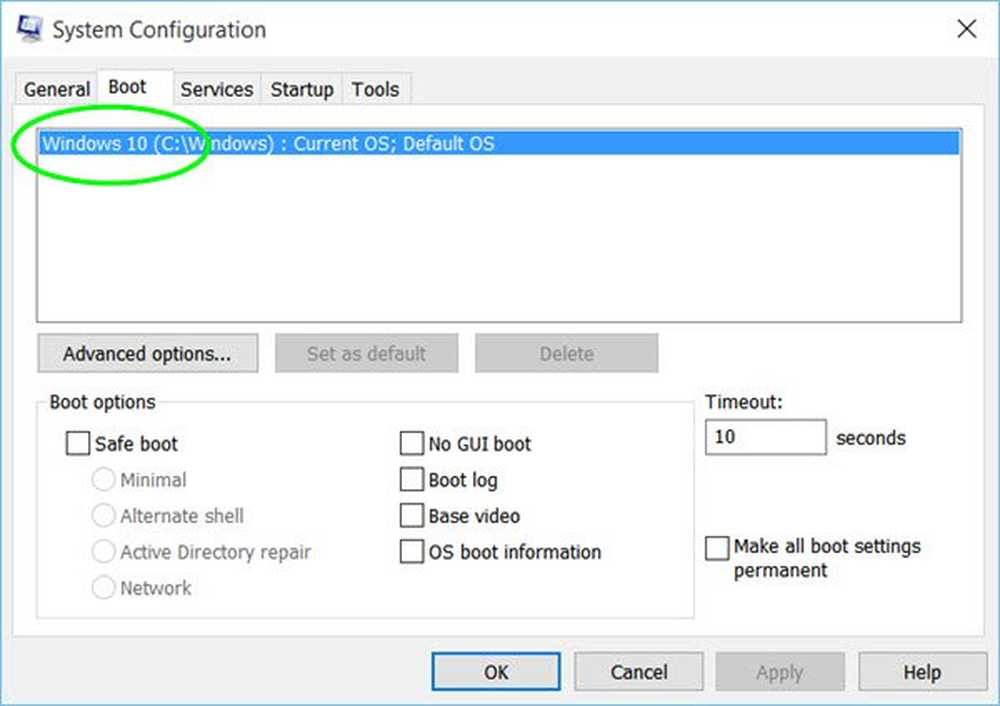Redenumiți cu ușurință computerul prin setările PC-ului în Windows 8.1

Utilizatorii de Windows sunt deja familiarizați cu modul în care sistemul de operare vă permite să vă conectați schimba numele computerului prin Panou de control. Trebuie să deschideți panoul de control, să selectați Aplet sistem, Setări avansate de sistem din partea stângă. În caseta Proprietăți sistem care se deschide, în fila Nume computer, setați o descriere a computerului, redenumiți computerul și grupul de lucru sau apartenența la domeniu pentru computer.
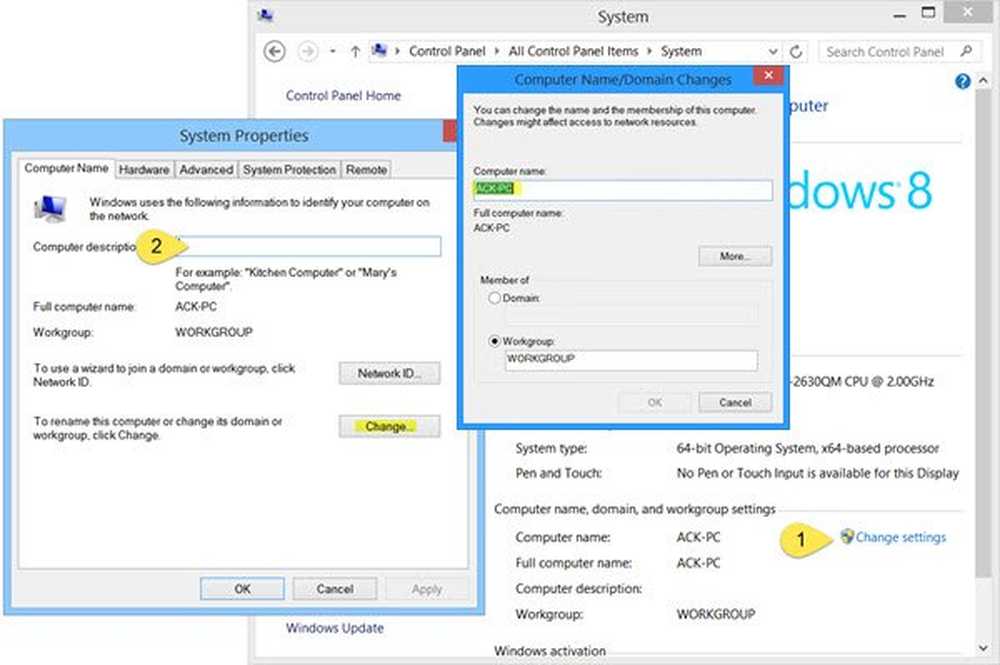
În acest post vom vedea cum să redenumiți computerul Windows 8.1 folosind rapid Setări PC.
Redenumiți computerul în Windows 8.1
Deschideți bara Charms și selectați Setări și apoi Setări PC. Apoi faceți clic pe PC și pe Dispozitive și apoi pe Info PC.

La repornire, veți găsi că PC-ul Windows 8.1 are noul nume pe care tocmai l-ați setat.
Actualizare Windows 8.1 adaugă multe caracteristici noi. O caracteristică pe care o puteți pierde observarea este că acum vă permite să - în afară de Redenumiți PC-ul și Schimbați cheia produsului - de asemenea Alăturați-vă unui domeniu sau Schimbați apartenența la domeniu, după caz.
Roll-out pentru clienții Windows 8.1 Update sau KB2919355 la Windows 8.1 și Windows RT 8.1 clienți prin Windows Update ar fi trebuit să fi terminat până acum și sunt sigur că și tu trebuie să l-ai instalat până acum - și îi plac! Du-te aici, dacă doriți să aflați mai multe și să aruncați o privire la Videoclipuri și Ghiduri de Windows Update 8.1.
Vrei să te uiți și la aceste postări?- Găsiți numele modelului de computer sau numărul de serie pe PC-ul Windows
- Schimbați numele contului de utilizator în Windows 8
- Schimbați proprietarul înregistrat în Windows 8.